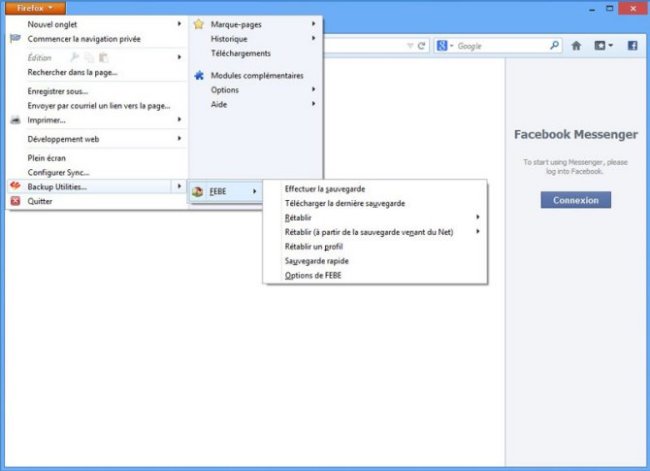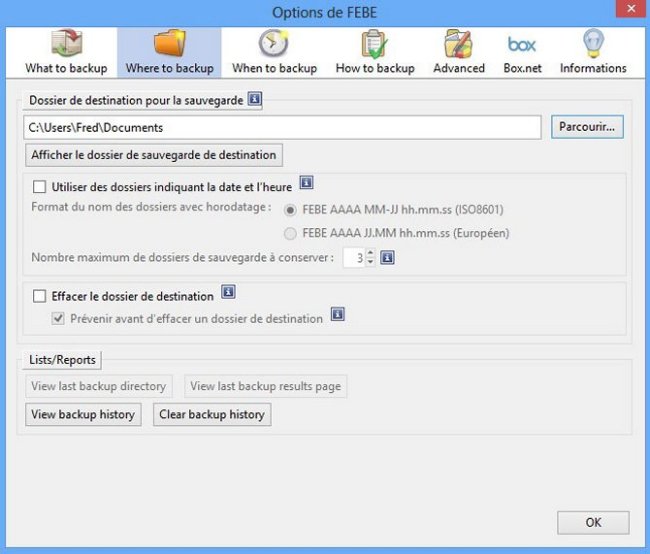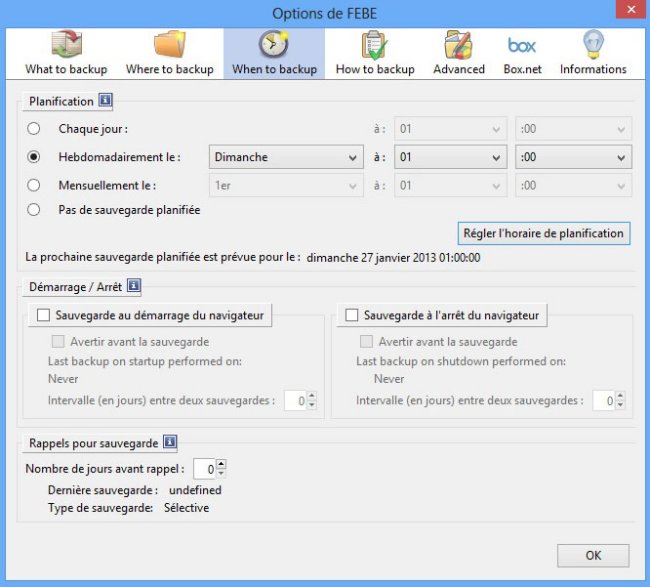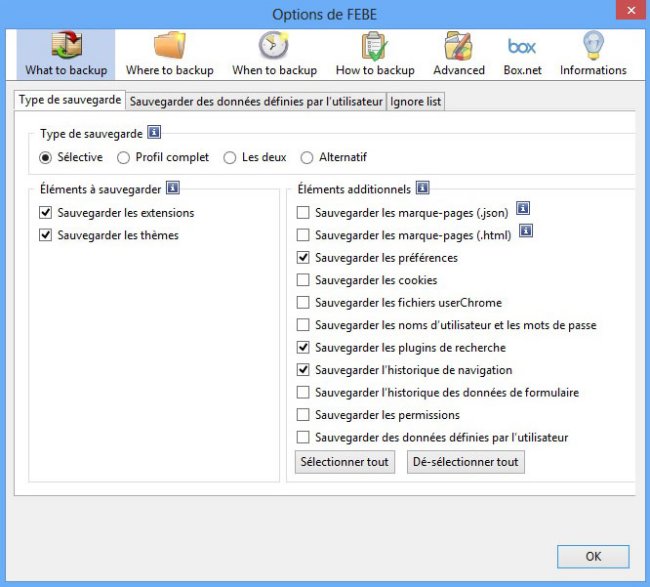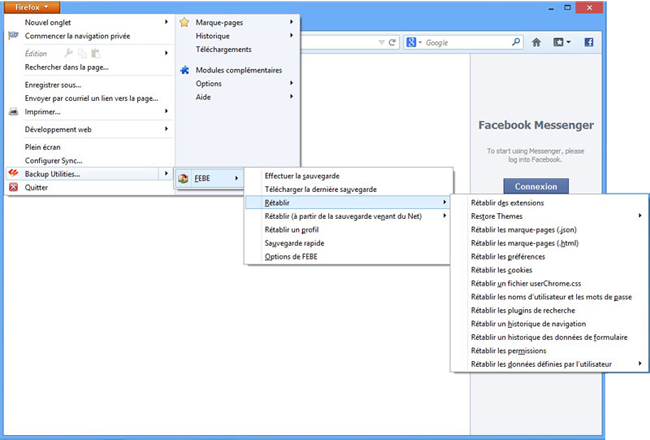FEBE ou Firefox Environment Backup Extension, tel est le nom de ce module complémentaire gratuit qui vous permettra de sauvegarder vos extensions - et bien d'autres choses - sous le navigateur de la Fondation Mozilla.
Au fil du temps, on se construit un environnement de plus en plus personnalisé sur son navigateur Internet et les extensions prennent une part importante dans cette élaboration. Nous vous proposons ici de sauvegarder vos modules complémentaires installés sous Mozilla Firefox. Et pour cela, quoi de mieux qu'une extension !!!
FEBE, voici l'acronyme qui fait référence à ce module gratuit. Il faut en réalité y lire Firefox Environment Backup Extension ou Extension de sauvegarde pour l'environnement Firefox pour les non-anglophones.
Ce programme vous évitera de perdre vos modules complémentaires installés mais également vos marque-pages, thèmes, préférences, cookies, permissions, noms d'utilisateur, mots de passe et vos différents historiques. Bref, tout votre Firefox si vous le souhaitez.
Mettez vos modules au chaud
Après installation du module depuis le catalogue officiel de Firefox, vous devez redémarrer votre navigateur. Dans notre cas (et peut-être dans le vôtre), le module était bien installé mais désactivé par défaut. Il faut donc se rendre dans le Menu Firefox Module complémentaire Extensions pour l'activer.
C'est seulement ensuite que vous serez en mesure de voir l'outil fraîchement installé prendre ses quartiers dans le navigateur. Soit dans le Menu Firefox Backup Utilities, soit dans le Menu Outils si la barre des menus est visible.
1. Choisissez le répertoire de destination
Première chose à faire, définir l'emplacement sur votre ordinateur où seront sauvegardés tous vos modules. Pour cela, accédez aux Options du programme via l'un des deux chemins évoqués ci-dessus.
Si vous êtes amateur de stockage en ligne à la sauce Dropbox ou Google Drive, rien ne vous empêche de pointer vers le dossier que vous utilisez et ainsi retrouver vos données partout et tout le temps. Le système peut, d'ailleurs, être utilisé dans le cadre dune portabilité de données d'un Firefox domestique à un autre professionnel, par exemple.
2. Planifiez vos sauvegardes
Voilà une option intéressante qui vous dispensera de penser à cette sauvegarde. Vous pouvez programmer vos sauvegardes en vous rendant dans la section When to backup accessible depuis vos options.
Comme vous pourrez le constater, l'extension n'est que partiellement traduite (du moins en ce qui concerne les intitulés des sections de ces options). Les petits symboles devraient toutefois aider les plus allergiques à la langue de Shakespeare.
3. Quels éléments allez-vous mettre à l'abri ?
Cette fois, cela se passe dans la section What to backup. Si vous n'êtes pas à quelques octets près, optez pour la sauvegarde complète en cochant l'option Profil complet et/ou Sélectionner tout.
4. Rétablir un profil
Pour cela, vous devrez vous rendre dans le menu de l'extension et choisir l'élément à rétablir ou bien rétablir le profil dans son intégralité.
FEBE est un outil complet qui est une excellente alternative à Firefox Sync, notamment parce qu'il propose des options de personnalisation bien plus avancées que celles du système de sauvegarde natif du navigateur.
Sauvegarder les extensions Firefox
- Thãd
- Administrateur du site
- Messages : 53405
- Enregistré le : 10 juil. 2011 08:15
- Contact :
Sauvegarder les extensions Firefox

Qui est en ligne
Utilisateurs parcourant ce forum : Aucun utilisateur enregistré et 35 invités